Genymotion提供Android虚拟环境的工具集。相信很多Android开发者一定受够了速度慢、体验差效率及其地下的官方模拟器了。如果你没有物理机器,又不想忍受官方模拟器的折磨,Genymotion会是你非常不错的选择。Genymotion支持Windows、Linux和Mac OS,容易安装和使用,下面就然我们一起来体验神器给我们带来的快感吧。
Genymotion特性- 提供最好的Android模拟体验
- 支持OpenGL加速,提供最好的3D性能体验
- 支持从Goole Play安装应用
- 支持全屏
- 支持同时启动多个模拟器
- 支持传感器管理,如电池状态,GPS,Accelerator加速器
- 支持shell控制模拟器
- 易安装
- 兼容Microsoft Windows 32/64 bits, Mac OSX 10.5+ and Linux 32/64 bits
- 支持配置模拟器参数,如屏幕分辨率、内存大小、CPU数量
- 支持从Eclipse启动模拟器
- 操作系统要求
需要满足一下操作系统之一:Microsoft Windows XP SP3 (32 or 64 bits)、Microsoft Windows Vista (32 or 64 bits)、Microsoft Windows 7 (32 or 64 bits)、Linux Ubuntu 12.04、Linux Ubuntu 12.10和Mac OS X 10.X;
系统环境要求- 支持OpenGL 2.0
- CPU支持VT-x或者AMD-V虚拟化,通过BIOS设置开启
- 至少512MB内存
- 至少提供100MB的硬盘空间供Genymotion安装;至少2GB硬盘空间存放Genymotion虚拟设备
- 可用网络连接(用于安装和更新)
- 系统显示分辨率不低于1024x768
- Oracle VirtualBox >= 4.1(版本越高越好)
- Android开发环境:SDK,Eclipse+ADT
我的安装测试环境基于Linux Mint 13(基于ubunt至此,Genymotion大概安装完成啦,体验一下,是不是比你想象中的快呢?哈哈! u 12.04) 64位
- 注册
注意,可能由于长城的原因,该页面无法打开。建议同学们使用vpn或者代理。
下载及安装VirtualBox- 下载Genymotion相应版本

- 安装Genymotion
执行一下命令
chmod +x [InstallerPath]/genymotion.bin
[InstallerPath]/genymotion.bin
安装成功后,在InstallerPath会看到

- 启动Genymotion

- 主窗口,点击“Add”按钮
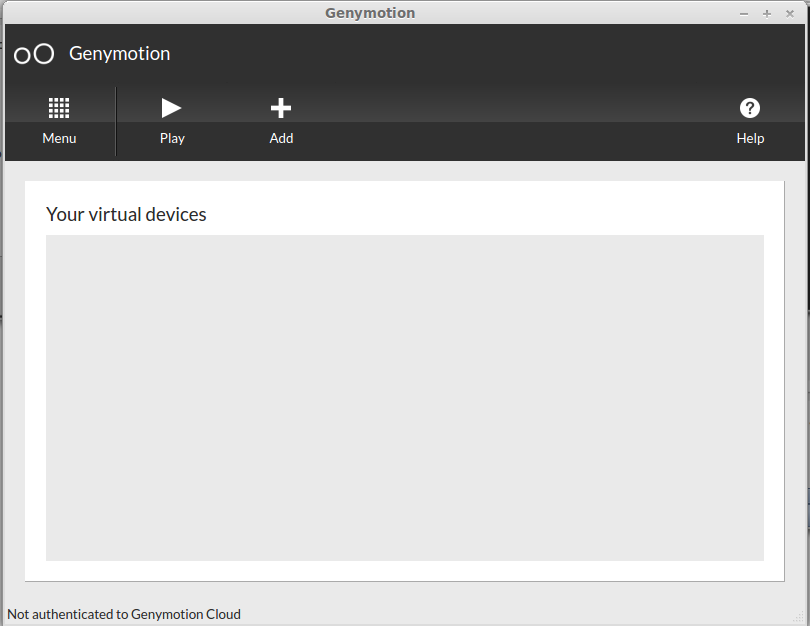
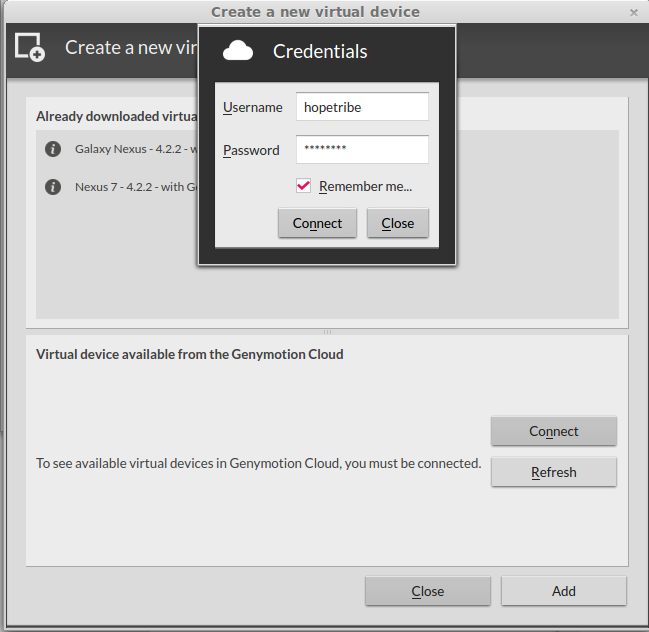
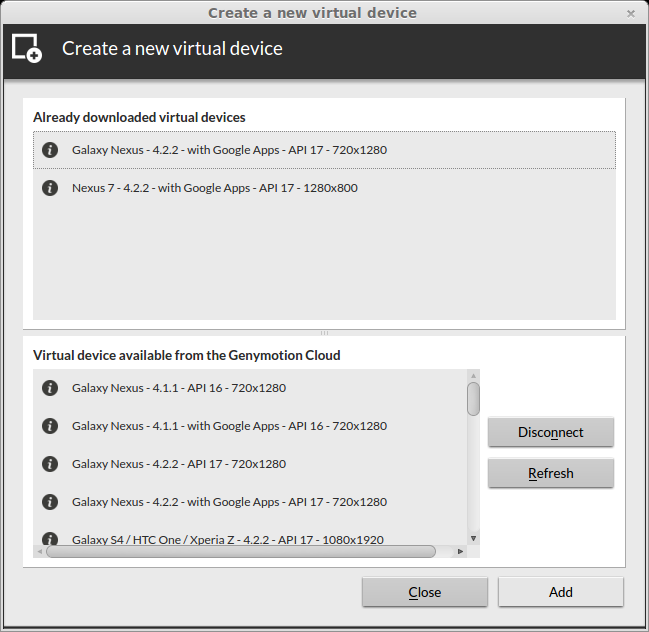
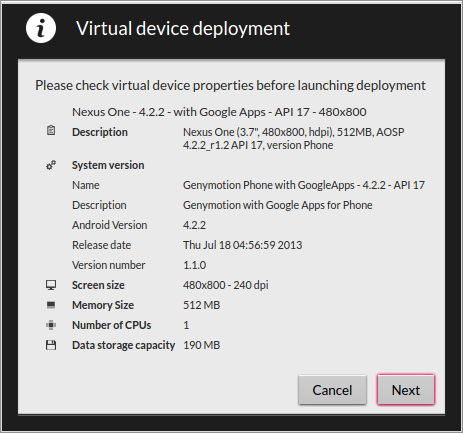
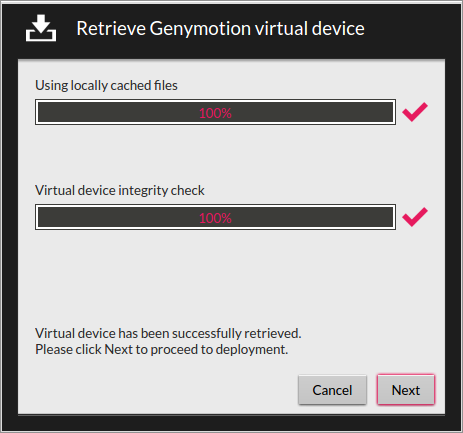
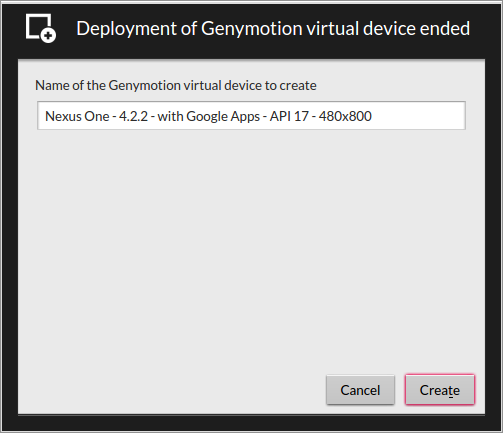
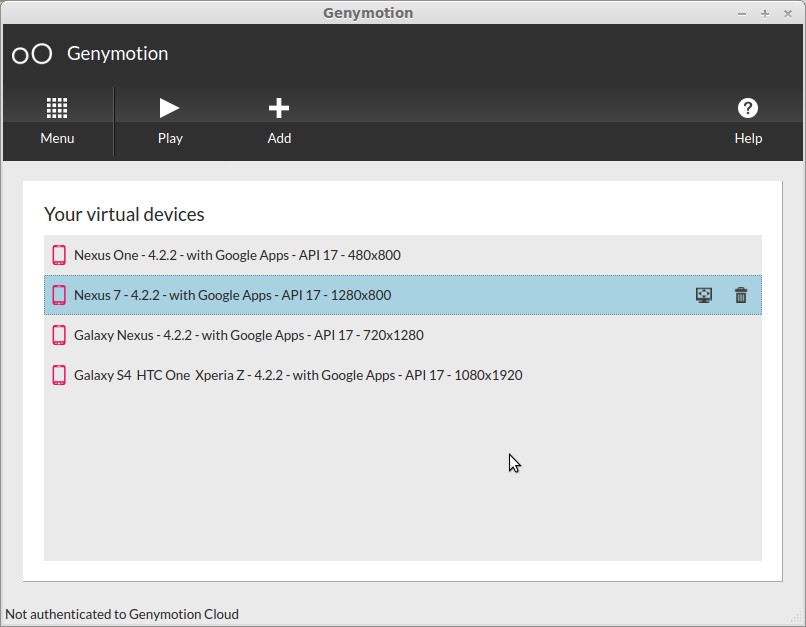
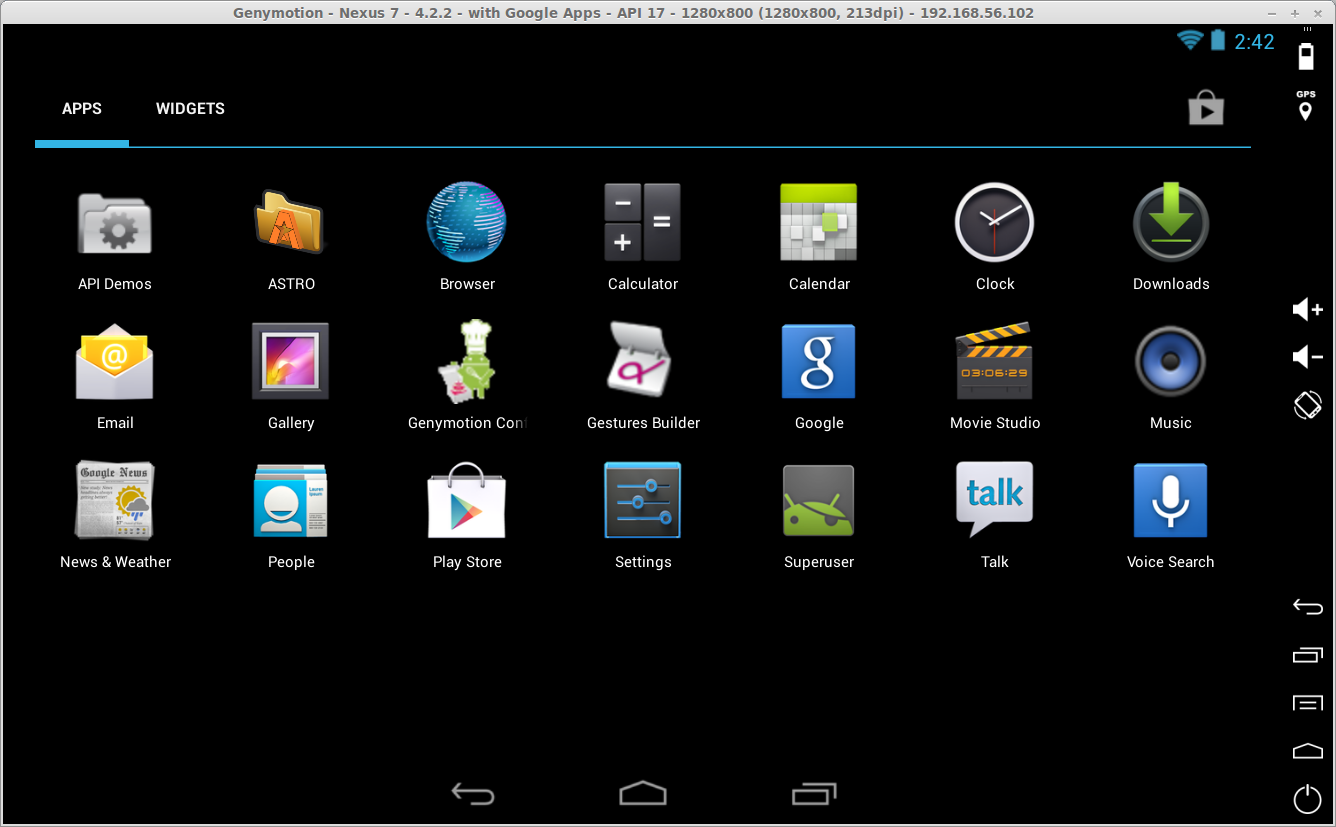

Genymotion还支持Eclipse IDE,这大大方便了我们使用Genymotion来开发应用。插件的安装有两种方式,介绍如下:
- 通过update site在线安装
- 启动Eclipse,Help->Install New Software...->Add
- 填写一下信息:
Name: Genymobile
Location: http://plugins.genymotion.com/eclipse

- 关闭eclipse
- 下载Eclipse插件https://cloud.genymotion.com/page/launchpad/download/
- 将下载好的插件jar文件放到你eclipse安装目录下的plugins目录下,然后启动eclipse
- 点击eclipse工具栏上的图标
 启动该插件
启动该插件 - 首次使用时要指定Genymotion安装目录和SDK目录
各附件下载链接:
平时不善写博客,写得难免有点生硬,望大家见谅!如果同学下载不了安装文件(万恶的长城),可以跟我联系。
本人对Android及VoIP开发比较感兴趣,同时也喜欢广交朋友,希望能够结识各类大牛。
我的联系方式:hopetribe@gmail.com Q:306771909